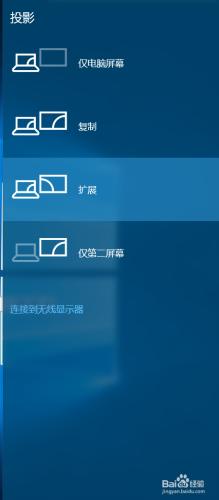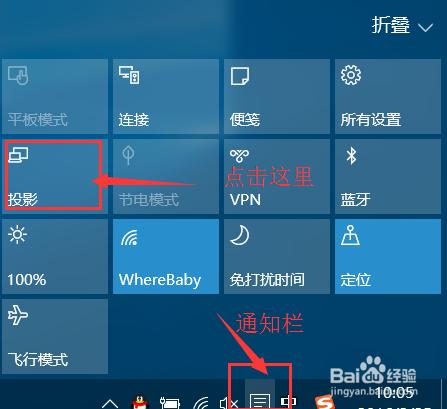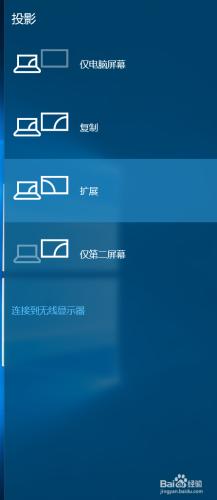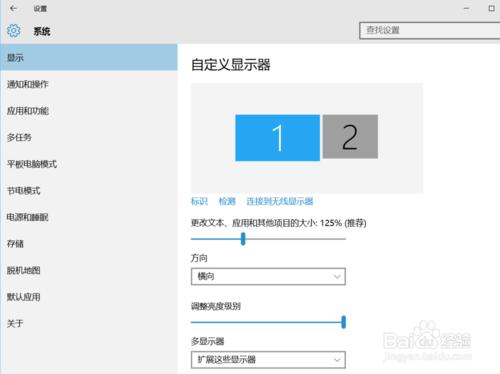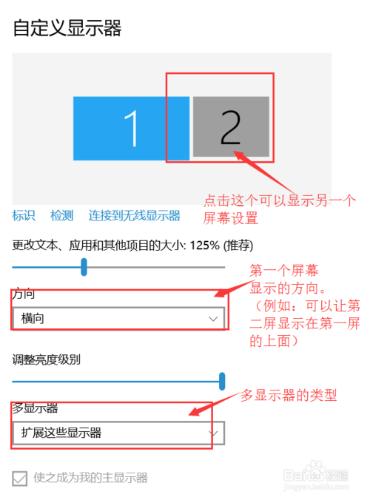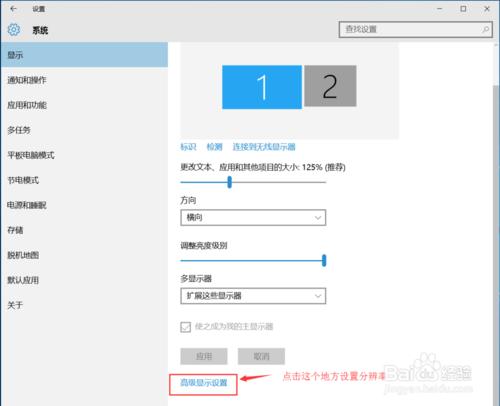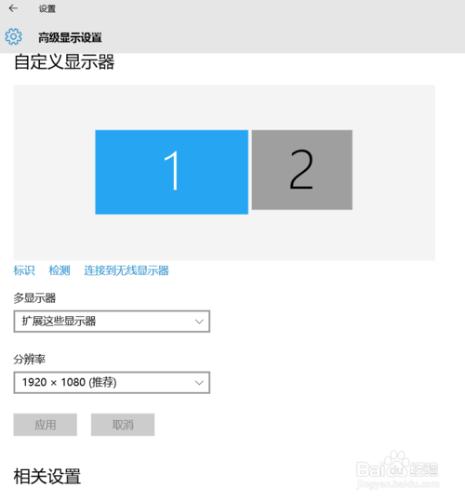覺得自己的電腦顯示區域太小,想要同一時間開啟或者顯示更多的介面。
雙螢幕擴充套件使用是你最好的選擇。
工具/原料
window10 os版本10586.104
另外一臺顯示器
方法/步驟
首先你必須擁有另外一臺顯示器。
(這裡把顯示器介面連線到電腦的操作我就不說了。)
調出設定介面【快捷鍵】window鍵 + p
另外一種,進入設定介面的方法。
通過通知欄=》投影
這個介面的功能還是解釋下。(自己也可以一個一個試試感受下不同。)
僅電腦螢幕(僅電腦顯示,第二個螢幕不顯示。)
複製(第二個螢幕顯示與電腦一樣的內容。)
擴充套件(第二個螢幕成為電腦的擴充套件區域。也就是第二螢幕)
僅第二螢幕(電腦不顯示內容,僅第二螢幕顯示電腦的內容。也就是一般常用的使用投影儀的設定。)
設定顯示屏解析度
(進入顯示屏設定,這裡我就不說了。)
說明顯示設定每一項的說明。
在顯示中“高階顯示設定”
(第二屏解析度,第一次連線時不一定是最佳的解析度。需要設定。)
要注意的是老顯示器,可能最大顯示解析度不夠高。
注意事項
這個經驗是我個人遇到的情況。希望能幫到大家。
本經驗只是記錄個人覺得很糾結的問題。高手可忽略。